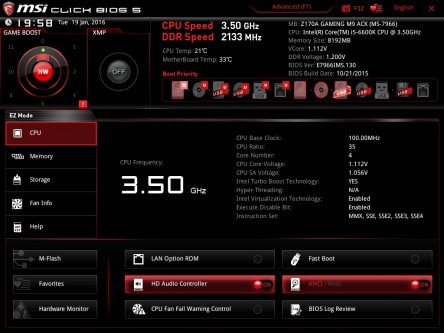Страница 5: MSI Z170A Gaming M9 ACK | BIOS и разгон
BIOS
На сайте MSI для Z170A Gaming M9 ACK была доступна версия BIOS 1.3, которая дает ряд улучшений по сравнению с первой версией. Между двумя версиями MSI опубликовала еще две. Переход с версии 1.0 на 1.3 дает следующие улучшения:
- Обновленный код BIOS (версии BIOS 1.1, 1.2 и 1.3)
- Исправлена ошибка с клавиатурой PS2, которая не всегда могла работать нормально
- Исправлена ошибка EuP2013 Validation Test
- Обновлен драйвер GOP
- Исправлена ошибка с некорректным отображением DMI
- Улучшена совместимость VGA
Тайваньский производитель установил UEFI с интерфейсом, идентичным MSI Z170A Gaming M7, имеется и режим EZ Mode. На обзорной странице вы получите информацию об установленном CPU, памяти, подключенных накопителях и вентиляторах. Здесь же имеются ссылки на утилиту M-Flash, список Favorites и аппаратный монитор. С помощью кнопок можно активировать LAN-ROM, Fast Boot, AHCI, звуковой процессор и включить/отключить предупреждение CPU Fan. Можно посмотреть журнал "BIOS Log Review" при возникновении проблем. В полоске сверху EZ-Mode имеется кнопка для перехода в режим Advanced, к которому мы сейчас и перейдем.
1:1 был скопирован и режим Advanced. MSI добавила в левом верхнем углу к дате и времени кнопку Game Boost, которая выводит текущий выставленный уровень (зеленая точка). Рядом располагается кнопка активации XMP. Расцветка UEFI соответствует цветовой гамме материнской платы. На любой вкладке меню сверху выводится установленная модель процессора, тактовая частота и ёмкость памяти, частота работы памяти. Рядом выводится время и дата, а также версия BIOS. Также с помощью простого перетаскивания иконок можно менять параметры загрузки. Как мы и ожидали от MSI, в левом верхнем углу выводятся результаты мониторинга температуры CPU и материнской платы. Виртуальную кнопку "Game Boost" можно нажимать мышью, переключая программный или аппаратный режим работы функции.
Пункт меню "Settings" разделен на шесть вкладок. На первой "System Status" вы получите информацию, схожую с традиционными версиями BIOS. Пользователь может вновь посмотреть текущую версию BIOS, ёмкость памяти, информацию о подключении накопителей к портам SATA. Вкладка "Advanced" обеспечивает многочисленные опции настройки, которые связаны со встроенными компонентами. Три последние вкладки "Boot", "Security" и "Save & Exit" понятны по названиям. Более интересно меню разгона OC. В нём вы можете найти обширный набор функций разгона – мы остановимся на них чуть позже. Утилита прошивки "M-Flash" от MSI получила отдельный пункт меню, то же самое касается и профилей разгона "OC Profile". Их можно экспортировать на USB-брелок и импортировать с накопителя. В общей сложности вы можете задавать до шести профилей OC.
Следующим идет весьма функциональный аппаратный монитор (Hardware Monitor), который позволяет просматривать большое количество параметров – температуры, напряжения, скорости вращения вентиляторов. Есть встроенный контроллер вентиляторов, позволяющий управлять пятью разъёмами для подключения вентиляторов (вместе с CPU FAN). Каждый вентилятор можно регулировать автоматически или вручную, в четыре ступени на графике. Наконец, есть и пункт Board Explorer, позволяющий исследовать аппаратные компоненты платы. Вы сможете сразу же посмотреть, в каком слоте установлены те или иные компоненты. Так что лишний раз заглядывать в корпус не придётся. Доступны пять страниц "Favorites", на которые можно добавить наиболее часто используемые функции. Добавлять часто используемые функции очень легко. Достаточно нажать правой кнопкой мыши на нужной функции, после чего появится небольшое окно, и пользователь может указать, к какой из пяти избранных страниц следует добавить функцию.
UEFI от MSI нас вполне убедило. Все выбранные настройки срабатывали корректно и без проблем. Вы можете использовать для навигации мышь или клавиатуру.
Разгон
Материнская плата относится к линейке Gaming, но и с разгоном она справляется отлично. Материнская плата не зря оснащена 10(+1) дросселями "Titanium", дополненными "DrMOS" MOSFET. В UEFI присутствует большой ассортимент функций разгона, с которыми может экспериментировать пользователь.
UEFI позволяет менять базовую частоту от 70,00 МГц до 655,25 МГц с шагом 0,06 МГц. Напряжение CPU можно выставлять через фиксированный режим (Override), адаптивный (Adaptive) и смещение (Offset). В первых двух случаях можно указывать напряжение от 0,600 В до 2,000 В с шагом 0,005 В, в режиме смещения - от -0,990 В до +0,990 В с шагом 0,005 В. Все остальные напряжения показаны в следующей таблице.
| Обзор функций разгона MSI Z170A Gaming M9 ACK | |
|---|---|
| Базовая частота | от 70,00 МГц до 655,12 МГц с шагом 0,06 МГц |
| Напряжение CPU | от 0,600 В до 1,550 В с шагом 0,005 В (Override и адаптивный режим ) от -0,990 В до +0,990 В с шагом 0,005 В (режим смещения) |
| Напряжение DRAM | от 0,600 В до 2,200 В с шагом 0,010 В (фикс. режим) |
| Напряжение CPU-SA | от 0,600 В до 2,000 В с шагом 0,010 В (фикс. режим) |
| Напряжение CPU-IO | от 0,600 В до 2,000 В с шагом 0,010 В (фикс. режим) |
| Напряжение VCC-PLL | от 0,600 В до 2,000 В с шагом 0,010 В (фикс. режим) |
| Напряжение PCH-Core | от 0,600 В до 2,000 В с шагом 0,010 В (фикс. режим) |
| Тактовая частота PCIe | - Н/Д - |
| Прочие напряжения | CPU PLL OC, CPU PLL SFR, CPU ST, CPU ST V6, DRAM VPP, DRAM VREF, PCH CLK |
| Опции памяти | |
| Тактовая частота | Зависит от CPU |
| Command Rate | Изменяется |
| Задержки | 87 параметров |
| XMP | Поддерживается |
| Прочие функции | |
| Прочие функции | UEFI-BIOS Настройки сохраняются в профили Режимы энергосбережения: стандартные режимы энергосбережения C1E, CSTATE (C6/C7), EIST Turbo-режимы (All Cores, By number of active cores), контроллер вентилятора CPU и четырех опциональных, Short Duration Power Limit, Long Duration Maintained, Long Duration Power Limit, Primary Plane Current Limit |
На материнской плате MSI Z170A Gaming M9 ACK мы не смогли заставить работать тестовый Core i5-6600K на частоте 4,7 ГГц даже с напряжением 1,3 В. Так что пришлось выставить множитель на 46. Для стабильной работы мы выставили в BIOS напряжение 1,295 В.
С помощью функций CPU Loadline Calibration напряжение VCore снижалось под нагрузкой не так сильно. По информации CPU-Z оно составило 1,272 В.
На платформе Skylake-S мы продолжим разгон памяти. Мы использовали четыре модуля DIMM ёмкостью 4 Гбайт - "G.Skill RipJaws4 DDR4-3000". В первом тесте мы проверим функциональность XMP, а во втором разгоним памяти вручную, не используя XMP.
Профиль Extreme Memory Profile срабатывал без особых проблем, система успешно стартовала и стабильно работала. То же самое касается и настроек, выставленных вручную. В обоих тестах мы установили VDIMM на 1,35 В.
MSI/Intel Extreme Tuning Utility
На DVD с драйверами и программным обеспечением прилагается утилита MSI / Intel Extreme Tuning Utility, хорошо нам знакомая:
XTU позволяет разогнать CPU и память напрямую под Windows. Благодаря встроенному аппаратному монитору, вы можете отслеживать температуру CPU, реальную тактовую частоту и другие параметры. Кроме частот CPU и памяти вы можете изменять напряжения. Но настройки срабатывают не в реальном времени, они кэшируются. А срабатывание выполняется при перезагрузке системы. Вы также можете протестировать конфигурацию с помощью стрессового теста, чтобы проверить стабильность работы. Если будут найдены стабильные настройки, их можно удобно сохранить в профиль.
MSI Command Center
Также MSI предлагает Command Center, в котором можно вносить расширенные настройки под Windows. Например, можно устанавливать множители отдельно по четырем ядрам, задавать напряжения и скорости вентиляторов. Доступны настройки памяти и встроенного графического ядра. Также здесь можно управлять функцией Game Boost.
MSI ECO Center
Ещё одна весьма интересная программная функция - MSI ECO Center. Она как раз реализует функцию ECO Power, которая входит в новый пакет Guard Pro. Идея кроется в отключении ненужных компонентов, разъёмов и слотов, чтобы сильнее снизить энергопотребление системы.
Как можно видеть на скриншоте, возможностей для отключения не так много. Вы можете снять питание с разъёма CPU FAN, трёх разъёмов System FAN и всех портов USB на панели ввода/вывода. Достаточно снять с соответствующего пункта значок молнии, после чего нажать кнопку "Apply".
Мы отключили всё за исключением разъема CPU FAN. Но экономия получилась мизерной – система потребляла на 0,9 Вт меньше.
В следующей галерее приведены скриншоты BIOS, утилит XTU и Eco Center: